Masalah kebocoran memori di Layanan Registri Jarak Jauh menyebabkan Windows hang
Di Windows 11/10 , layanan Remote Registry adalah fitur yang memungkinkan akses jarak jauh ke komputer klien untuk melihat dan memodifikasi entri registri Windows . Penyiapan ini hanya diaktifkan oleh pemicu tertentu sehingga tidak menggunakan sumber daya, tetapi terkadang, Anda mungkin memperhatikan bahwa lebih banyak memori sistem dan memori kumpulan halaman yang digunakan daripada yang diharapkan. Kebocoran memori(memory leak) terjadi setelah sekitar 11/10 menit waktu aktif sistem dan akhirnya menyebabkan sistem hang.
(Memory)Masalah kebocoran memori di Layanan Registri Jarak Jauh(Remote Registry Service) menyebabkan Windows hang
Selain situasi yang dijelaskan di atas, analisis PoolMon(PoolMon) (memantau penggunaan memori kumpulan berdasarkan nama tag kumpulan. Alat ini disertakan dalam Windows Driver Kit ) dapat menunjukkan bahwa tag Fasilitas Pemberitahuan Windows (WnF)(Windows Notification Facility (WnF)) menggunakan semua memori kumpulan halaman yang tersedia. Fasilitas Pemberitahuan Windows(Windows Notification Facility) , atau WnF , adalah komponen kernel yang digunakan untuk mengirimkan pemberitahuan ke seluruh sistem.
- Buka Peninjau Suntingan Registri.
- Temukan subkunci registri ini
- Klik dua kali
DisableIdleStop. - Ubah nilai dari default 00000000 menjadi 0000001.
- Tutup Peninjau Suntingan Registri dan Keluar.
- Mulai ulang PC Anda.
Harap(Please) perhatikan bahwa masalah serius mungkin terjadi jika Anda membuat perubahan pada Editor Registri(Registry Editor) secara tidak benar. Buat cadangan sebelum melanjutkan lebih jauh.
Jalankan(Run) kotak perintah dengan menekan tombol Windows + R.
Di bidang kotak yang kosong, ketik regedit.exe, lalu tekan Enter .
Di Jendela Registri(Registry Window) yang terbuka, navigasikan ke alamat jalur berikut -
HKEY_LOCAL_MACHINE\SOFTWARE\Microsoft\Windows NT\CurrentVersion\RemoteRegistry.
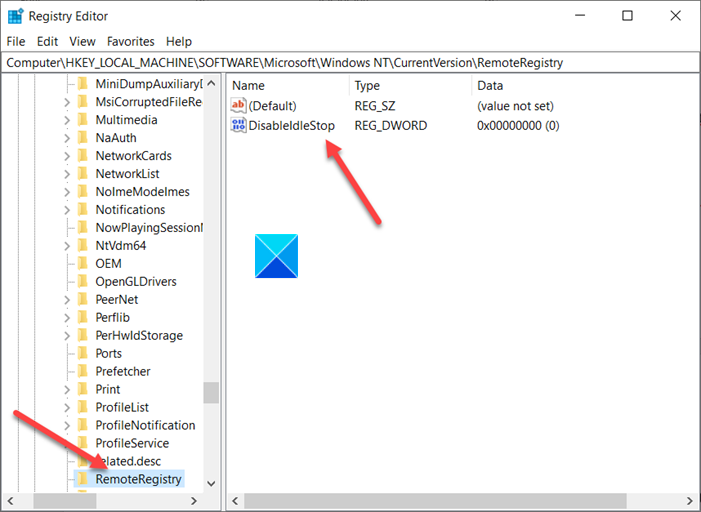
Beralih ke panel detail (di sisi kanan) dan cari DisableIdleStopentri.
Saat ditemukan, klik dua kali untuk mengedit nilainya.
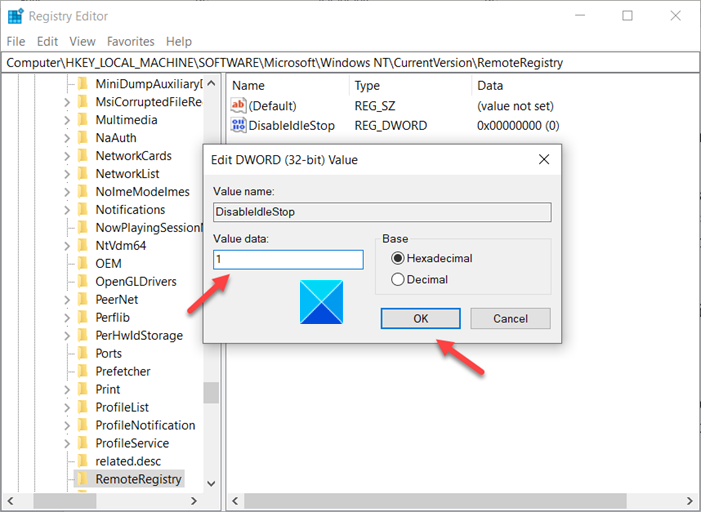
Pada kotak Edit String yang muncul, ubah nilainya dari default 00000000 menjadi 000000001(00000001) .
Setelah selesai, tutup Registry Editor dan keluar.
Sekarang, cukup restart PC Anda untuk memungkinkan perubahan diterapkan.
Itu saja!
Related posts
Cara membuka dan membaca file Small Memory Dump (DMP) di Windows 10
Cara menjalankan Windows Memory Diagnostics Tool di Windows 11/10
Cara Memeriksa Aplikasi mana yang menggunakan lebih banyak RAM di Windows 10
Cara Meningkatkan Page File size atau Memori Virtual di Windows 10
Fix High Disk & Memory Usage Saat bermain game di Windows PC
Perbaiki Kesalahan Akses Tidak Valid ke Lokasi Memori di Valorant
Cara Meningkatkan Dedicated Video RAM di Windows 11/10
6 Cara Untuk Memperbaiki Kesalahan Pembuangan Memori Fisik
Cara Memperbaiki Windows Stop Code Memory Management BSOD
Mz Ram Booster untuk Windows 10 tweaks system Pengaturan untuk meningkatkan RAM
Fix Intel Optane Memory Pinning error Setelah Windows 10 v2004 upgrade
Fix Chrome High CPU, Memory or Disk usage di Windows 10
Explorer.exe High Memory or CPU usage di Windows 10
Cara Memperbaiki Memory error di Windows 10
Analyze Windows Memory Dump .dmp File dengan WhoCrashed
Perbaiki wmpnetwk.exe Memori Tinggi dan Penggunaan CPU di Windows
Apa RAM? | Random Access Memory Definition
Cara Memperbaiki Kesalahan "Komputer Anda Rendah Memori" di Windows 10
Uji RAM RAM Anda untuk Bad Memory Anda
Manage Virtual Memory (Pagefile) di Windows 10
